Чаще всего пароль от Aliexpress забывают новички, которые совершили свою первую покупку и не сохранили никуда данные для входа в учетную запись. Или же опытные покупатели, которые на некоторое время перестали оформлять заказы, а когда решили вновь приступить к покупкам, то не могут вспомнить пароль от системы. Поэтому пароль нужно помнить не только в голове, а также необходимо занести эти данные куда-нибудь. Лучше всего хранить пароль в надежном месте, где никто его не сможет увидеть. Ну, а если такая ситуация случилась, что вы забыли свой пароль от входа в учетную запись на Aliexpress, то рассмотрим более подобно, как восстановить пароль и начать опять пользоваться услугами китайского сайта.
Содержание
Восстановить пароль с помощью электронной почты
Мы зашли на сайт Aliexpress, нажали на «Войти», ввели адрес почты и пароль и в итоге увидели сообщение об ошибке «Ваши учетное имя или пароль неправильные». Попробуйте для начала проверить корректность введенных данных и попытаться вновь. Если опять ничего не получилось и вы уверены, что неправильно вводите пароль, потому что его забыли, то нажимаем на «Забыли пароль?»
В результате нас перебросит на страницу, где нужно будет ввести вновь свой адрес электронной почты и пройти проверку. Чтобы пройти проверку, необходимо нажать на 2 стрелочки с левой стороны и не отпуская клавишу мыши потянуть стрелочки до упора в правую сторону. Как только ползунок станет зеленным цветом и появится сообщение на нем «Проверено», нажимаем на кнопку «Запросить».
Дальше нам предложат выбрать способ восстановления. Выбираем первый способ «Использовать подтверждение по электронной почте».
Теперь нам необходимо получить проверочный код. Для этого нажимаем на открывшейся странице кнопку «Нажмите, чтобы получить проверочный код». После нажатия появится сообщение, в котором будет сказано, что проверочный код отправлен на ваш почтовый ящик и у вас есть 15 минут, чтобы им воспользоваться. Под сообщением мы увидим специальное поле, в которое необходимо будет ввести проверочный код, состоящий из 6-ти цифр.
Заходим в свой почтовый ящик и находим письмо от «Alibaba Group». Открываем его. В теле письма находим шестизначное число. Копируем его, возвращаемся вновь на страницу восстановления и вставляем код в поле. Нажимаем на «Подтвердить».
Если мы все сделали правильно, то откроется форма для ввода нового пароля. Вводим его. Он должен состоять из 6-20 латинских символов.
После ввода нового пароля нажимаем на «Запросить». Если новый пароль устраивает систему, то мы увидим сообщение «Пароль восстановлен. Запомните его и не теряйте!»
Теперь этот новый пароль нужно будет вводить при входе в свой аккаунт на Aliexpress. Запишите его куда-нибудь. Например, можно сохранить его в черновиках вашей электронной почты.
Восстановить пароль с помощью службы поддержки
Рассмотрим второй способ, как восстановить пароль. Мы зашли на сайт, нажали на «Войти», ввели неверные данные, нажали на «Забыли пароль» и попали на страницу, где нужно ввести адрес электронной почты и пройти проверку. После нажатия на кнопку «Запросить», перед нами открылась страница, где нужно выбрать второй способ «Служба поддержки».
Перед нами откроется страница, где нам предложат 2 варианта, как решить проблему:
- Самостоятельно. Для этого выбираем проблему «Регистрация счетов». Внизу выпадет меню, в котором нужно будет нажать на «Проблемы учетной записи и входа в систему». С правой стороны выбираем «Что мне делать, если я забыл свой пароль?».

Нас перебросит на новую страницу, где нужно будет нажать на «Забыли пароль».
 Далее повторяется процедура, описанная в первом способе «Восстановить пароль с помощью электронной почты».
Далее повторяется процедура, описанная в первом способе «Восстановить пароль с помощью электронной почты». - С помощью агента.

Если мы выберем этот способ, то откроется окно чата. Нужно будет написать агенту о своей проблеме и он попытается помочь.
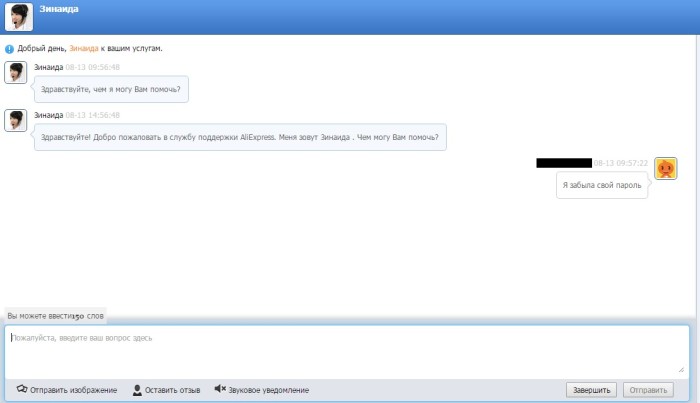
Какой бы способ восстановления вы ни выбрали, стоит обратить внимание, что везде используется ваша электронная почта. Поэтому, если вы забыли какой пароль и от вашего почтового ящика, то попробуйте восстановить вначале пароль там.
Всем удачных покупок!
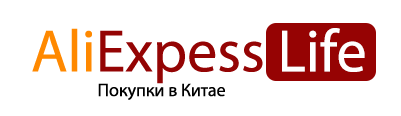
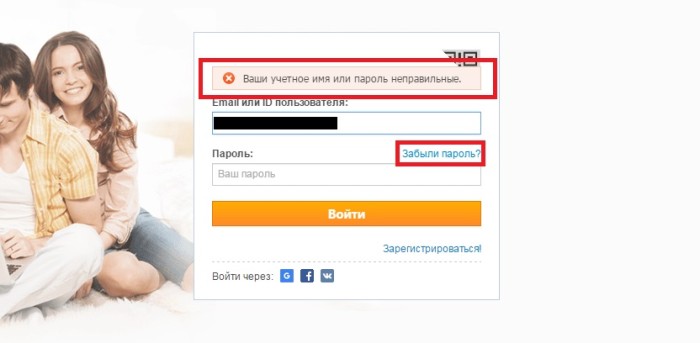
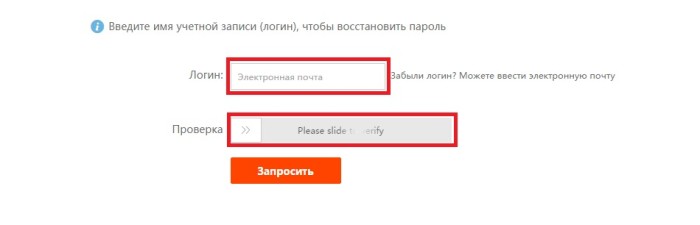
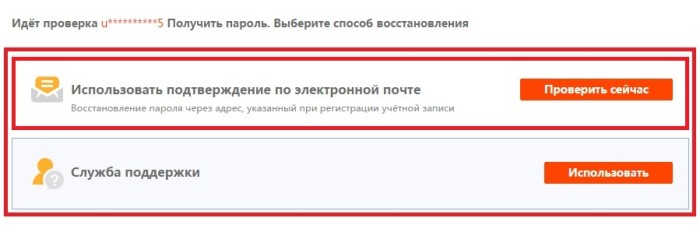
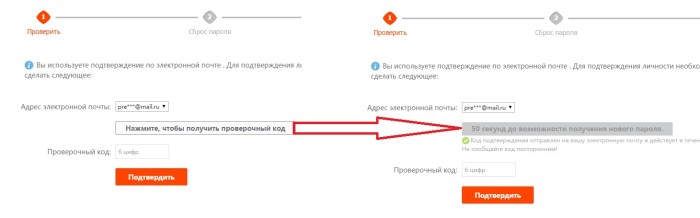
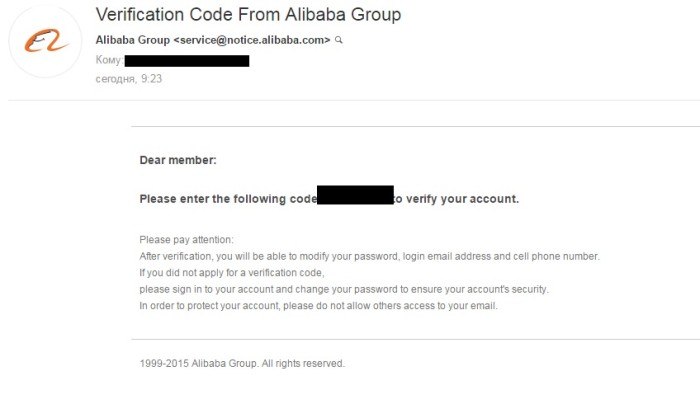
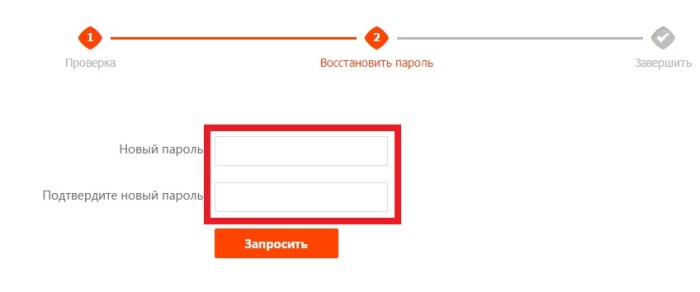
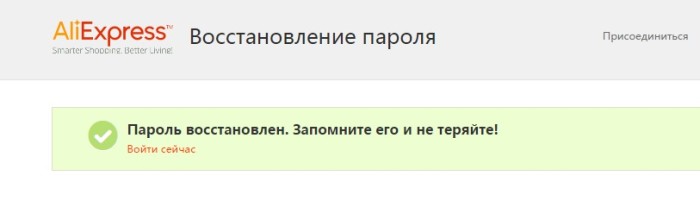
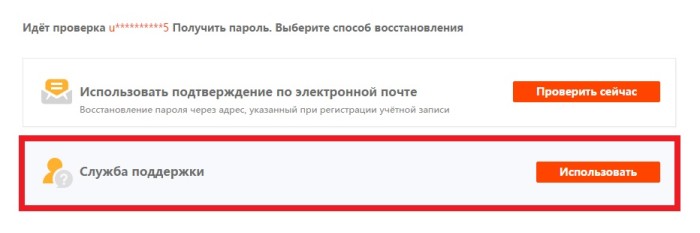
Leave a Reply